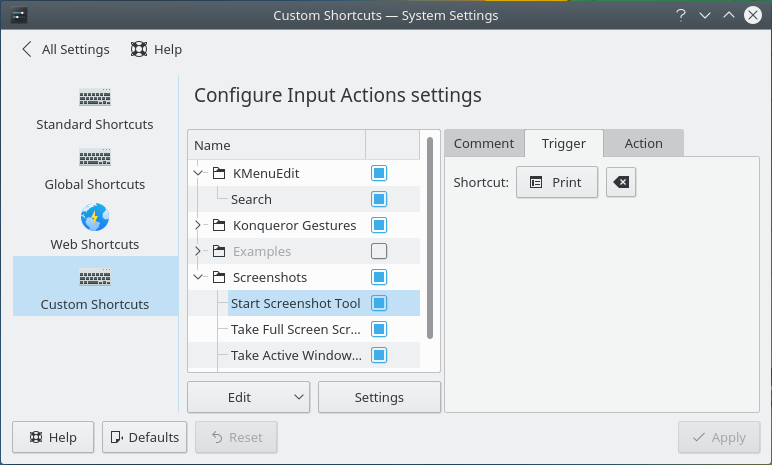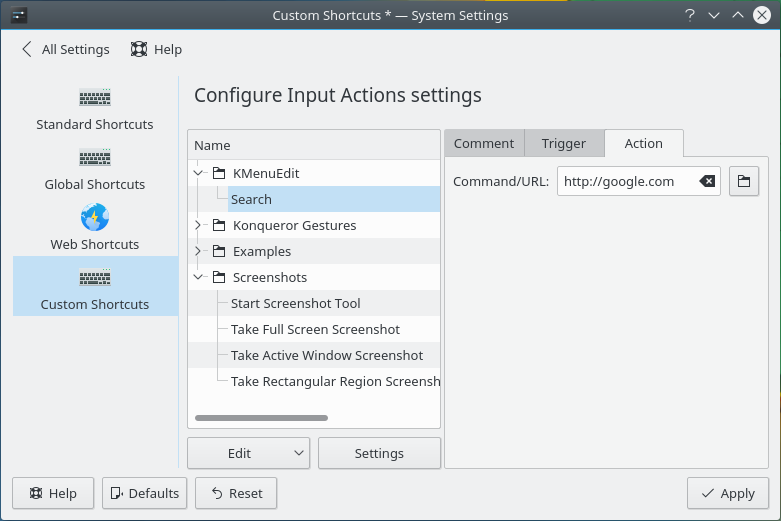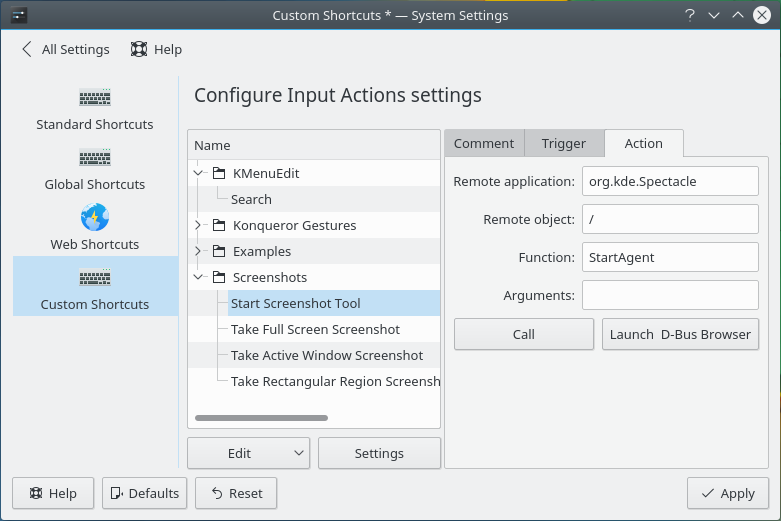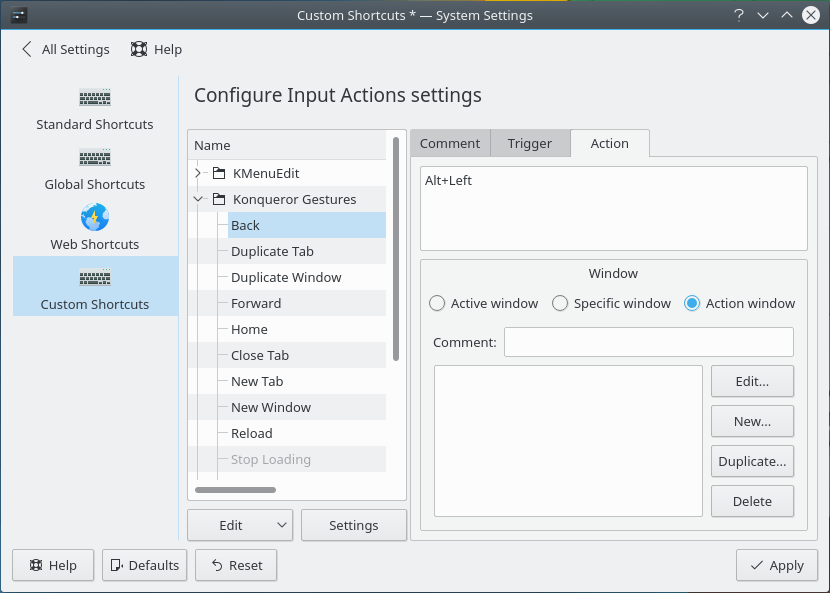Pencerenin sol tarafında, öntanımlı kısayollar gruplara ayrılır. Bu gruplar, kısayolları ortaya çıkarmak için yanlarındaki oka tıklayarak genişletilebilir.
Öntanımlı olarak K Menü Düzenleyici, Konqueror Hareketleri ve Örnekler grupları ayarlıdır. Uygulamalar ek kısayollar sağlayabilir, örneğin Spectacle Ekran Görüntüleri adında bir grup ekler. Bu grup genişletildiğinde, Ekran Görüntüsü Aracını Başlat gibi çeşitli kısayol yapılandırmalarını gösterir; bu, seçildiğinde sağ tarafta üç sekmeli bir bölüm gösterir:
Açıklama sekmesi, kısayolu nasıl kullanacağınızı, ne yaptığını veya içermek istediğiniz herhangi bir şeyi açıklar.
Tetik sekmesi, belirtilen tetik türüne dayanan tetik yapılandırmasını içerir:
- Global Kısayol
Bir klavye kısayolunu değiştirmek için somun anahtarı simgesi içeren düğmeye tıklayın ve istediğiniz klavye kısayolunu girin. Kısayolu silmek için değiştirme kısayol düğmesinin sağında bulunan
 simgesine tıklayın.
simgesine tıklayın.- Pencere Eylemi
Pencere eylemleri birkaç eylem içerir:
- Tetikle
Bu, kısayolun tetiklenmesi için gerçekleşmesi gereken belirli pencere eylemini yapılandırır. Aşağıdaki seçenekler kullanılabilir:
Pencere göründüğünde - Bir pencere açıldığında tetiklenir.
Pencere kaybolduğunda - Bir pencere kapatıldığında tetiklenir.
Pencere odaklandığında - Bir pencereye geçtiğinizde tetiklenir.
Pencere odağı kaybedince - Bir pencereden başka bir pencereye geçtiğinizde.
- Pencere
Burası, tetikleyicinin geçerli olduğu gerçek pencereyi veya pencereleri tanımladığınız yerdir. Daha fazla bilgi için bkz. “Pencereleri Tanımlamak”
- Fare Hareketi
Bir fare hareketi, bir pencere açacak olan fare hareketini görüntüleyen alanın altındaki düğmesine tıklanarak değiştirilebilir. farenin tuşu'ni basılı tutun ve sağlanan alana istenen fare hareketini çizin. farenin tuşu'ni bıraktığınızda hareket kaydedilecektir.
Eylem sekmesi, kısayol tetiklendiğinde gerçekleştirilecek eylemi yapılandırdığınız yerdir. Farklı yapılandırma seçeneklerine sahip birkaç eylem türü vardır:
- Komut/URL
Bir tetik olarak bir Komut veya URL kullanırken, kısayol tetiklendiğinde çalıştırılacak komutu veya açılacak URL'yi girebileceğiniz bir metin kutusu sağlanır. Ayrıca, metin kutusunun sağındaki
 düğmesini tıklayarak yerel makinenizdeki veya uzak bir konumdaki bir dosyayı açmak için kullanabileceğiniz bir dosya seçim iletişim kutusu açabilirsiniz.
düğmesini tıklayarak yerel makinenizdeki veya uzak bir konumdaki bir dosyayı açmak için kullanabileceğiniz bir dosya seçim iletişim kutusu açabilirsiniz.- D-Bus Komutu
Aşağıdaki seçenekler, gerçekleştirilecek bir D-Bus yöntemini belirtmenize izin verir:
- Uzak uygulamalar:
Yöntemin üzerinde uygulanacağı uzak uygulama hizmetinin adı; örneğin, Spectacle ekran görüntüsü izlencesi üzerinde uygulamak isterseniz
org.kde.spectacle.- Uzak nesne:
Yöntemin üzerinde uyglanacağı uzak nesnenin yolu; örneğin, Spectacle kullanarak ekran görüntüsü eylemleri için
/veya Kate içinde açılan ilk belgede uygulamak için/Belge/1.- İşlev:
Çağrılacak D-Bus yönteminin adı; örneğin, tam ekran bir ekran görüntüsü almak için
Fullscreenveya bir belgeyi yazdırmak istersenizprint.- Argümanlar:
Çağrılacak D-Bus yöntemi için ek argümanlar girin.
- Çağır
Eylemin beklendiği gibi çalıştığını doğrulamak için bu düğmeyi kullanın.
- D-Bus Tarayıcısını Başlat
Çalışan bir uygulamanın D-Bus yöntemlerine ve argümanlarına göz atmak için QDBusViewer uygulamasını başlatın.
Daha fazla bilgi için Introduction to D-Bus on KDE developer platform sayfasına bakın.
- Klavye Girişi Gönder
Eylem sekmesinin en üstünde, kısayol tetiklendiğinde gönderilmesini isteyeceğiniz düğme vuruşlarını girebileceğiniz genişçe bir metin girdisi bulunmaktadır.
Çoğu düğmeler tek bir karakter içerir ve onlara basarak yalnızca o karakteri girersiniz. Örneğin, “A” yazmak için yalnızca
Adüğmesine basın. Bazı düğmelerin adları daha uzundur ve ayrıca onları da kullanabilirsiniz. Örneğin, Alt düğmesine basmak için yalnızcaAltgirin.Bireysel düğme vuruşları bir iki nokta ile ayrılmalıdır. (
:). Örneğin, “hebe” yazmak içinH:E:B:Egirin.Aynı anda basılması gereken düğmeler bir artı imi ile ayrılır. Örneğin, Ctrl+C için
Kontrol+Cyazın.İpucu
Unutmayın, düğme vuruşlarını klavyede nasıl girerseniz öyle girmelisiniz. Harfleri büyük yapmak için Shift düğmesini kullanmalısınız. Örneğin, “Selam” yazmak için
Üst Karakter+S:E:L:A:Mgirin.Bu, aynı zamanda özel karakterler için de geçerlidir. ABD klavye diziliminde @ simgesini girmek için
Üst Karakter+2girin.Uyarı
Gerçekleştirilen eylem, şu anda seçili klavye düzenine bağlıdır. Klavye düzeninizi değiştirir ve bir kısayol tetiklerseniz istenmeyen sonuçlarla karşılaşabilirsiniz.
Düğme vuruşu giriş kutusunun altında düğme vuruşlarının hangi pencereye yönlendirileceğini seçebilirsiniz. Aşağıdaki seçenekler kullanılabilir:
Etkin pencere - Şu anda açık olan pencere.
Belirli bir pencere - Aşağıdaki formu kullanarak tanımladığınız pencere. Pencereleri tanımlama üzerine daha fazla bilgi için “Pencereleri Tanımlamak” bölümüne bakın.
Eylem penceresi - Pencere Eylemleri tetik türünü kullanırken, pencerede kısayolu tetikleyen düğmeleri girin.